Capítulo 12: Manejo de Imágenes en Microsoft Word
🔵 En este capítulo sabrás cómo insertar y editar correctamente imágenes en Word. ¡Empecemos!
INSERTAR IMÁGENES EN WORD:😉📸
1. Para insertar imágenes, primero se debe ubicar en el menú de «Insertar»
2. Para insertar imágenes tienes dos opciones:
2.1. «Este dispositivo»: Podrás insertar imágenes guardadas en tu computadora, solo tendrás que buscar el archivo e insertar.
2.2. «Imágenes en línea»: Podrás insertar imágenes en línea, quiere decir, que bajarás las imágenes desde internet.
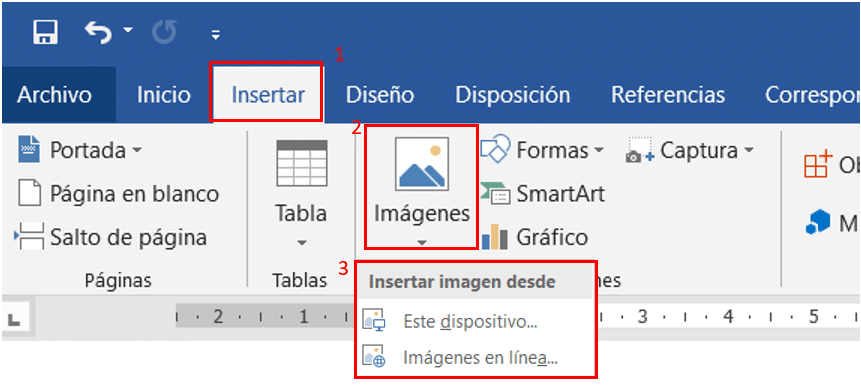
3. Una vez insertada la imagen podrás hacer 4 tipos de modificaciones en la imagen:
3.1. Lo primero son las opciones de edición de imagen en la sección de «Ajustar», podrás hacer correcciones y dar efectos a la imagen.
3.2. En la sección de «Estilos de imagen», podrás agregar tipos de marcos a la imagen.
NOTA: NO LO RECOMENDAMOS😖😖
3.3. En la parte derecha de los «Estilos de imagen» hay 3 opciones las cuales te ayudará a dar efectos 3d y colocar bordes a la imagen.
3.4. Por último, podrás ver las posiciones de la imagen de acuerdo al ajuste de texto que deseas.
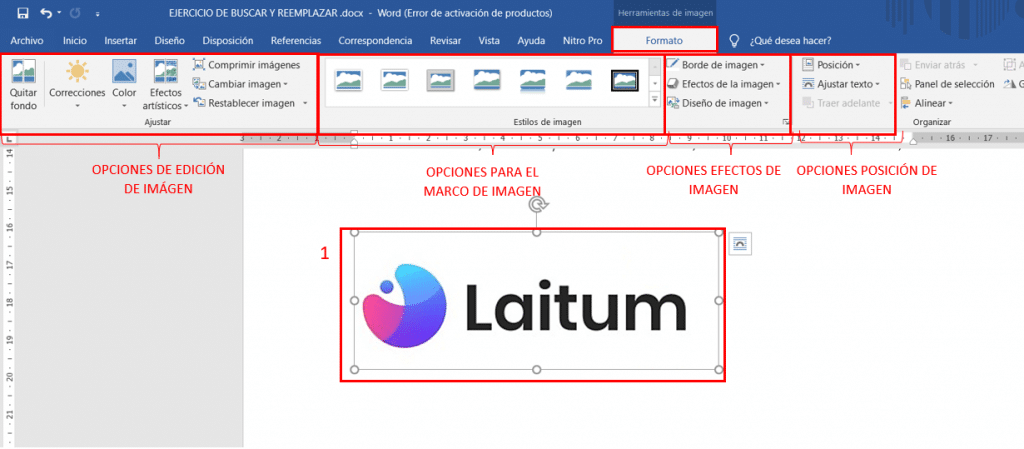
La sabiduría es aprender qué pasar por alto.
William James
Ver el contenido del curso
[su_accordion][su_spoiler title=»Lista de capítulos: Curso de Excel Avanzado» open=»no» style=»default» icon=»plus» anchor=»» class=»»]
- Conociendo la Interfaz de Word
- Funciones del Portapapeles
- Formatos de Texto y fuentes
- Descargar e instalar fuentes para Office
- La regla de Word y opciones de alineación
- Viñetas, lista numerada y lista multinivel en WORD
- Formatos avanzados de párrafos
- Aplicar y editar estilos de textos
- Cómo usar los estilos de texto correctamente
- Buscar, reemplazar y seleccionar en Word
- Portadas, página en blanco y salto de página en WORD
- Cómo crear y editar tablas en Word
- 👉 Manejo de fotos e imágenes en Word
[/su_spoiler][/su_accordion]








Muy bien! Espero que los demás capítulos los pueda tener disponible pronto. Muchas gracias!
Gracias muy claro y práctico
¡Gracias Tío Tech me han ayudado muchos tu video!
tio tech , me da mocho gusto ver tus tutoriales me han ayudado muchísimo gracias. que cristo el Señor te bendiga
Gracias por compartir sus conocimientos. Bendiciones
muy entendible, las explicaciones